
时间:2021-07-13 02:26:55 来源:www.win10xitong.com 作者:win10
windows系统由于出色的稳定性,深受大家的喜爱,但是还是难免会到Win10系统一直无法安装更新的问题,要是你的电脑知识不够丰富,那面对Win10系统一直无法安装更新的问题就不知道怎么办了。我们自己来学着处理Win10系统一直无法安装更新的问题,也不是不可以,我们在查阅很多资料后,确定这样的步骤可以解决:1、打开Windows 10下载站:https://www.microsoft.com/zh-cn/software-download/windows10;在网页上点击“立即更新”,获取“微软Windows 10易升”工具。2、打开下载到的“微软Windows 10易升”工具,如果工具界面提示,需要“更新到Windows 10的最新版本”,那么表示您使用的是旧系统版本。跟着软件的提示,点击“立即更新”即可就这个问题很简单的解决了。大伙还是没有明白的话下面我们就一步一步的详细说说Win10系统一直无法安装更新的详尽解决手段。
Win10更新失败的三种解决方案:
目前Windwos 10的手动升级方法可以下载“微软易升级”工具,更新系统安装功能,进行升级。
首先,使用“微软易生”工具安装功能更新
安装的“功能更新”,也就是每一个主要版本Windows 10的升级,就可以得到Windows 10的新功能,修复现有的系统漏洞。
1.打开Windows 10下载站:https://www.microsoft.com/zh-cn/software-download/windows10;点击网页上的“立即更新”获得“微软Windows 10轻松升级”工具。
2.打开下载的“微软Windows 10轻松升级”工具。如果工具界面提示你需要“更新到最新版本的Windows 10”,说明你用的是旧的系统版本。按照软件的提示,单击“立即更新”。
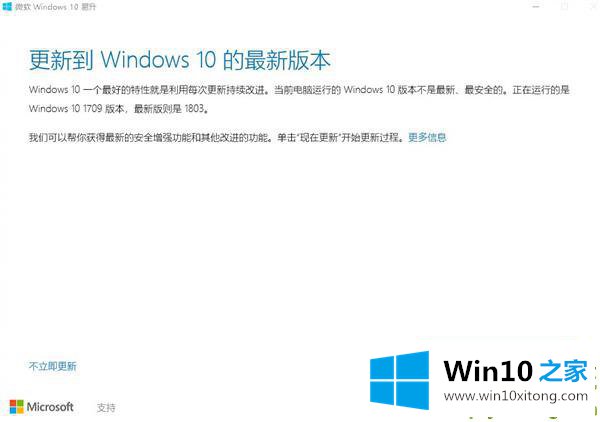
就像用Win10镜像升级一样,用“微软Windows 10轻松升级”升级也需要一定的时间,具体要看网络情况和电脑配置。此外,计算机将在升级过程中重新启动。
如果您的Windows 10系统是最新版本或者升级成功,界面会显示“感谢您更新到最新版本的Windows 10”,如下图所示。
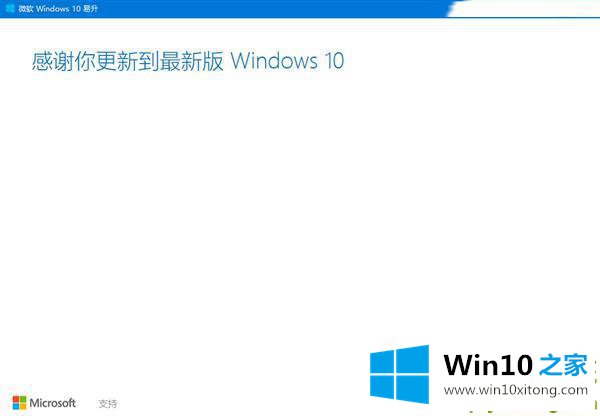
其次,下载Windows更新故障排除工具
介绍此诊断工具“Windows更新故障排除工具”,它可以帮助我们识别安装更新时可能遇到的问题。
1.在浏览器或Windows 10的微软小娜的搜索栏中输入aka.ms/wudiag,可以直接获得Windows 10最新的Windows更新诊断工具。
2.工具界面简洁易用。如图,我们可以直接点击“下一步”进行故障排除。如果它发现问题,它会提示您是否需要修复它。
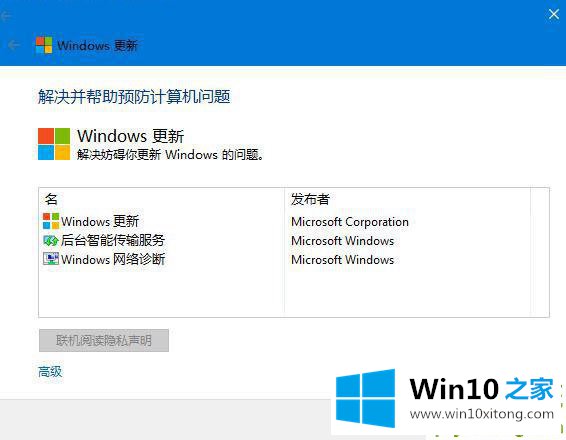
第三,安装Windows更新组件(安全更新)
1.无论是功能更新还是安全更新,都可以通过Windows设置更新和安全Windows更新来获取。
通常这个功能是自动开启的,那么安装更新后如何安排自动重启呢?请点击“更改使用时间”设置您需要使用电脑的时间,以免在此时间内重启。
2.当然,Windows的质量安全更新组件也可以在MicrosoftUpdate Catalog网站上手动下载。
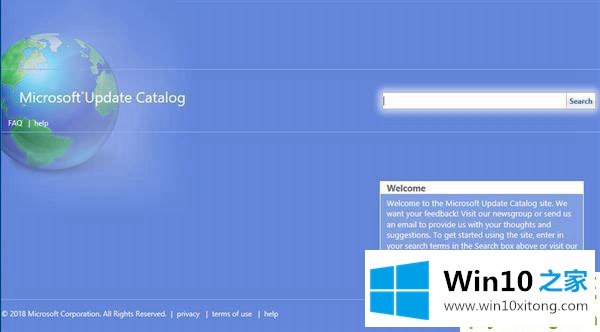
(1)首先,我们需要确定我们的计算机处理器的系统类型。请打开开始菜单、设置、系统和关于。在“设备规格:系统类型”一栏中,您是32位还是64位操作系统?
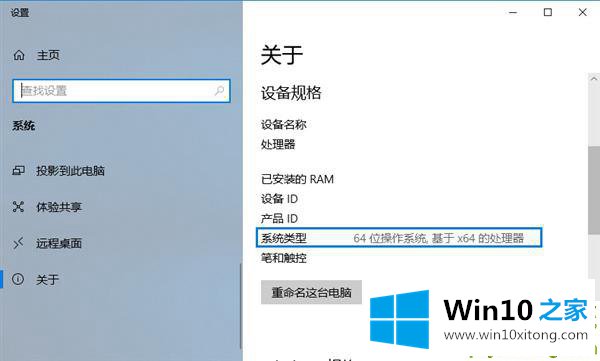
(2)之后进入微软更新目录网站,输入KB数(以KB4343909为例),选择相应的版本进行下载。
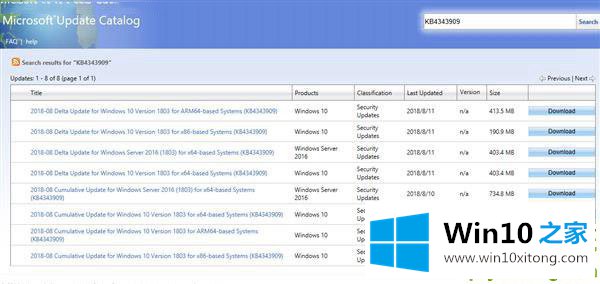
以上是边肖介绍的Win10更新安装失败的三种解决方案,希望对大家有所帮助。
有关Win10系统一直无法安装更新的详尽解决手段的内容在以上文章中就非常清楚的讲解了,真心希望能够帮助大家,祝大家生活愉快。